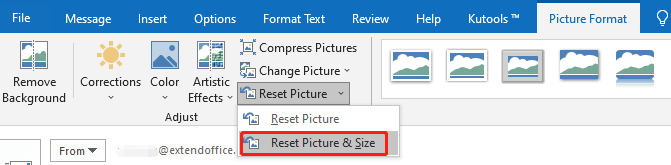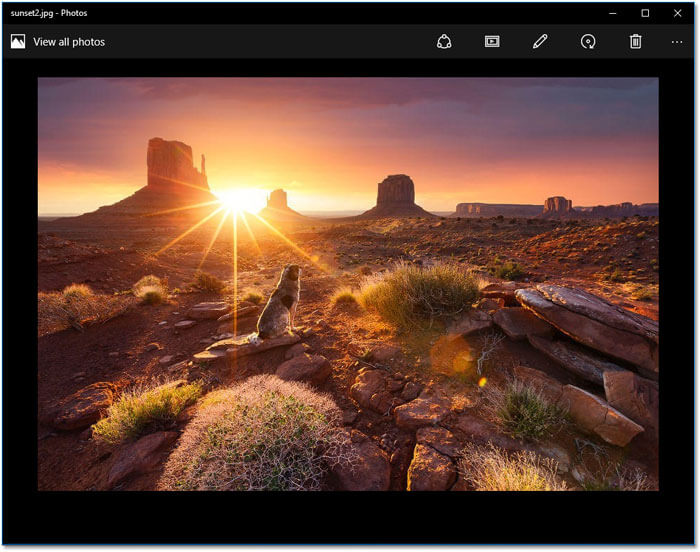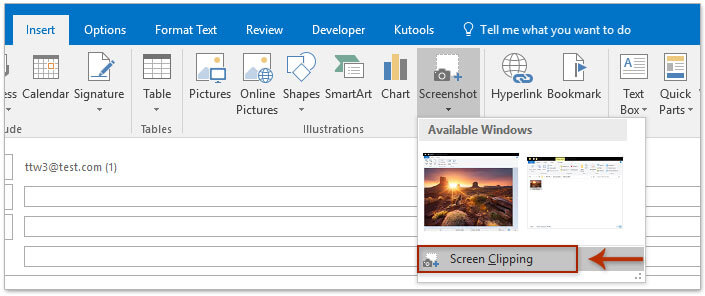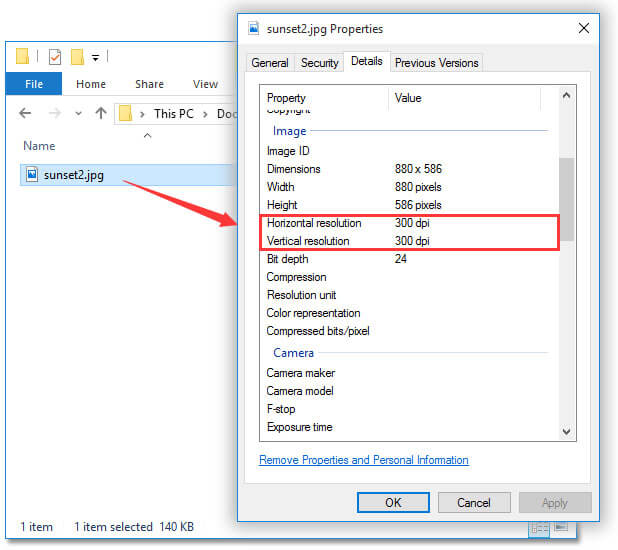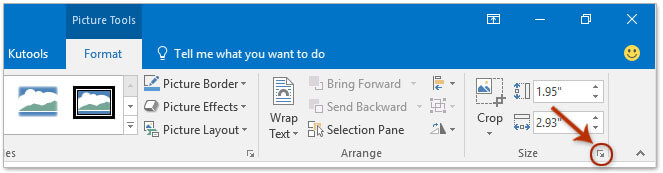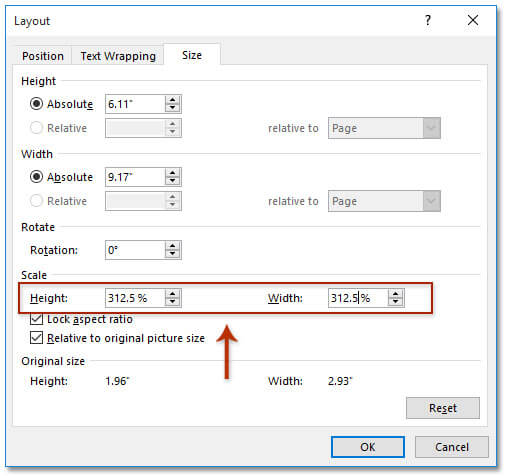| 如何在Outlook中插入实际大小的图像(防止调整大小)? | 您所在的位置:网站首页 › outlook 缩放 › 如何在Outlook中插入实际大小的图像(防止调整大小)? |
如何在Outlook中插入实际大小的图像(防止调整大小)?
|
如何在Outlook中插入实际大小的图像(防止调整大小)?
有时,在Outlook电子邮件中插入图像时,图像会自动调整大小。 这是因为插入的图像的分辨率不等于96 dpi,并且Microsoft Outlook会自动将图像的分辨率调整为96 dpi。 但是您可能只需要插入图像的实际大小即可。 怎么样? 本文将介绍一些解决此问题的棘手方法。 通过 Outlook 中的“重置图片和大小”功能插入具有实际大小的图像 通过Outlook中的“屏幕剪辑”功能插入具有实际大小的图像 通过在Outlook中手动调整图像大小来插入具有实际大小的图像 通过 Outlook 中的“重置图片和大小”功能插入具有实际大小的图像此方法允许您一键重置插入的图片的大小。 为此,请按照以下步骤操作: 1. 双击图片显示选项卡 图片格式. 2. 在选项卡下 图片格式, 在组 调整, 点击旁边的下拉箭头 重置图片。 然后选择 重置图片和大小 在下拉列表中。 3. 现在您可以看到您选择的图片已重置为其原始大小。 通过Outlook中的“屏幕剪辑”功能插入具有实际大小的图像此方法将指导您打开首先要插入的图像,然后使用 屏幕剪辑 Outlook中的功能。 请执行以下操作: 1。 在您的计算机中,打开包含您要插入的图像的文件夹,然后双击以在“照片”查看器中打开该图像。 2。 将缩放比例调整为100%,以实际尺寸观看图像。 3。 去的 邮箱: 在Outlook中查看,通过单击创建新电子邮件 首页 > 新邮件. 4。 在新的“消息”窗口中,将光标置于要插入图像的消息正文中,然后单击 插页 > 截图 > 屏幕剪辑。 看截图: 5。 拖动鼠标以选择在“照片”查看器中显示的整个图像。 现在,图像将以其实际大小插入到邮件正文中。 6。 撰写并发送电子邮件,然后关闭“照片”查看器。 通过在Outlook中手动调整图像大小来插入具有实际大小的图像有时,您可能是通过单击将图像插入撰写电子邮件的 插页 > 图片,并且图像已调整大小。 现在,您可以通过以下步骤恢复图像的实际大小。 1。 转到包含插入图像的文件夹,右键单击图像并选择 租房 从右键单击菜单中。 看截图: 2。 在打开的“属性”对话框中,转到 详细信息 标签,然后找出该图像分辨率。 在我们的例子中,图像的分辨率为 300 dpi。 参见上面的截图。 备注:获得图像的分辨率后,可以关闭“属性”对话框。 3。 返回到Outlook中的“消息”窗口。 点击插入的图像以激活 图片工具,然后单击 锚 在右下角 Size 组上 格式 标签。 看截图: 4。 在打开的布局对话框中,转到 鳞片 部分中,在两个 高度 和 宽度 框,然后点击 OK 按钮。 看截图: 在我们的案例中,调整百分比为312.5%(=300/ 96 * 100%, 300 是我们在步骤1-2中获得的插入图像的分辨率。 到目前为止,已将插入的图像调整为实际大小。 5。 撰写并发送电子邮件。 相关文章:在Outlook中内联(在电子邮件正文中)插入/附加图像 将图像从文件夹复制到Outlook中的电子邮件时,图像将作为附件自动插入到附件栏中。 但是现在我需要将图像插入行内或电子邮件正文中,有什么想法吗? 我得到解决它的解决方案。 在Outlook电子邮件中插入和查看动画GIF图像 假设您的电子邮件的收件人很可能在Internet浏览器中查看该电子邮件,您可以在电子邮件中插入动画GIF图像,以进行视觉描述或其他目的。 在这里,本文将介绍在Outlook电子邮件中插入动画GIF图像,以及在Outlook中在收到的电子邮件中查看动画GIF图像的方法。 最佳办公生产力工具 Kutools for Outlook - 超过 100 种强大功能可增强您的 Outlook📧 电子邮件自动化: 外出(适用于 POP 和 IMAP) / 安排发送电子邮件 / 发送电子邮件时按规则自动抄送/密件抄送 / 自动转发(高级规则) / 自动添加问候语 / 自动将多收件人电子邮件拆分为单独的消息 ... 📨 电子邮件管理: 轻松回忆电子邮件 / 按主题和其他人阻止诈骗电子邮件 / 删除重复的电子邮件 / 高级搜索 / 合并文件夹 ... 📁 附件专业版: 批量保存 / 批量分离 / 批量压缩 / 自动保存 / 自动分离 / 自动压缩 ... 🌟 界面魔法: 😊更多又漂亮又酷的表情符号 / 使用选项卡式视图提高 Outlook 工作效率 / 最小化 Outlook 而不是关闭 ... 👍 一键奇迹: 使用传入附件回复全部 / 反网络钓鱼电子邮件 / 🕘显示发件人的时区 ... 👩🏼🤝👩🏻 通讯录和日历: 从选定的电子邮件中批量添加联系人 / 将联系人组拆分为各个组 / 删除生日提醒 ... 超过 100特点 等待您的探索! 单击此处了解更多。
|
【本文地址】